前回の記事

Excel 365で「複数行1レコード」のデータをリスト・テーブル形式に変換する方法(1:結合セルなし)
Excel 365で新しく追加されたTOROW関数とWRAPROWS関数を組み合わせることで、変則的な形状のリストを変換する作業も簡単に行えます。この記事では、具体的な例を用いて「複数行1レコード」のデータをリスト形式(先頭行が見出し、1行...
前回の記事では、結合セルがない「複数行1レコード」のデータをリスト化しました(1行1レコード形式)。
ここでは結合セルがあるケースでの操作紹介をします。ただし基本は同じなので複雑な操作が加わるわけではありません。
具体例の確認(複数行1レコード・結合あり)
あなたが持っているデータが以下のように3行2列で1つのレコードを形成しているとします(商品番号、分類、商品名、ジャンル、価格の5項目)。ただし3行目は結合セルとなっているので6項目ではなく5項目です。
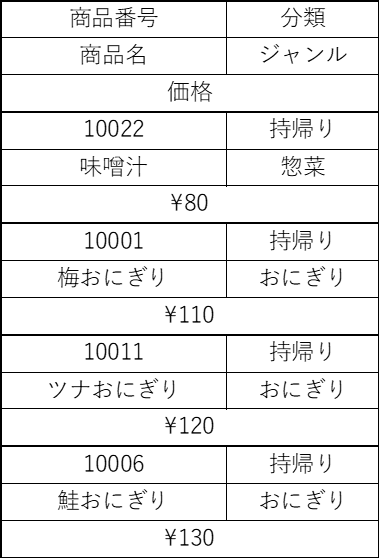
計算式を使った1行1レコードへの変換手順
前回の記事と同様にセルE2へTOROW関数をセットします。
=TOROW(B2:C40)
結合セルは「0」の扱いになることがわかります。=TOROW(B2:C40,0)で「0」を無視させると、「0円」のセルが消えてしまうので、引数「Ignore」は使用しません。
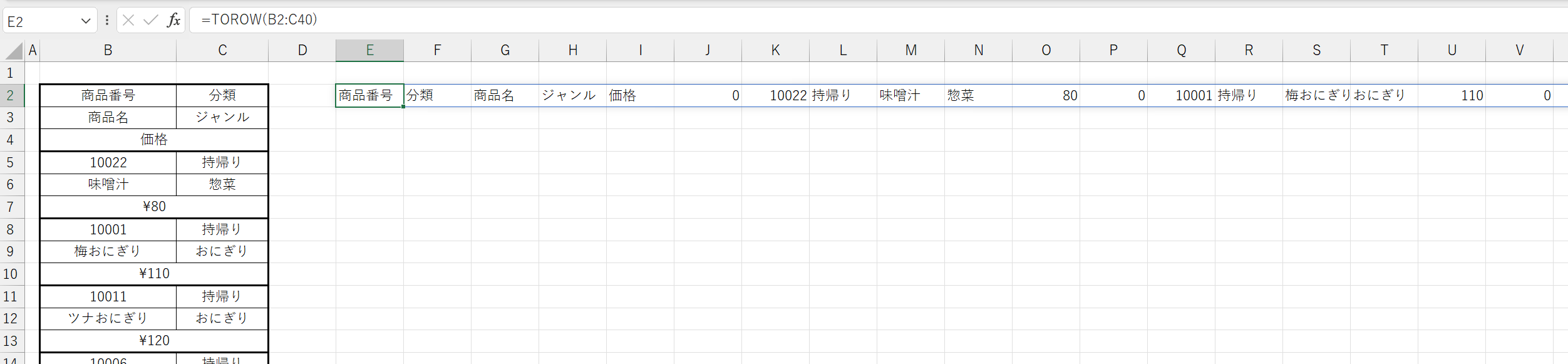
次にセルE4へ以下のWRAPROWS関数をセットします。結合を除けば3行×2列なので6列で指定します。
=WRAPROWS(E2#,6)
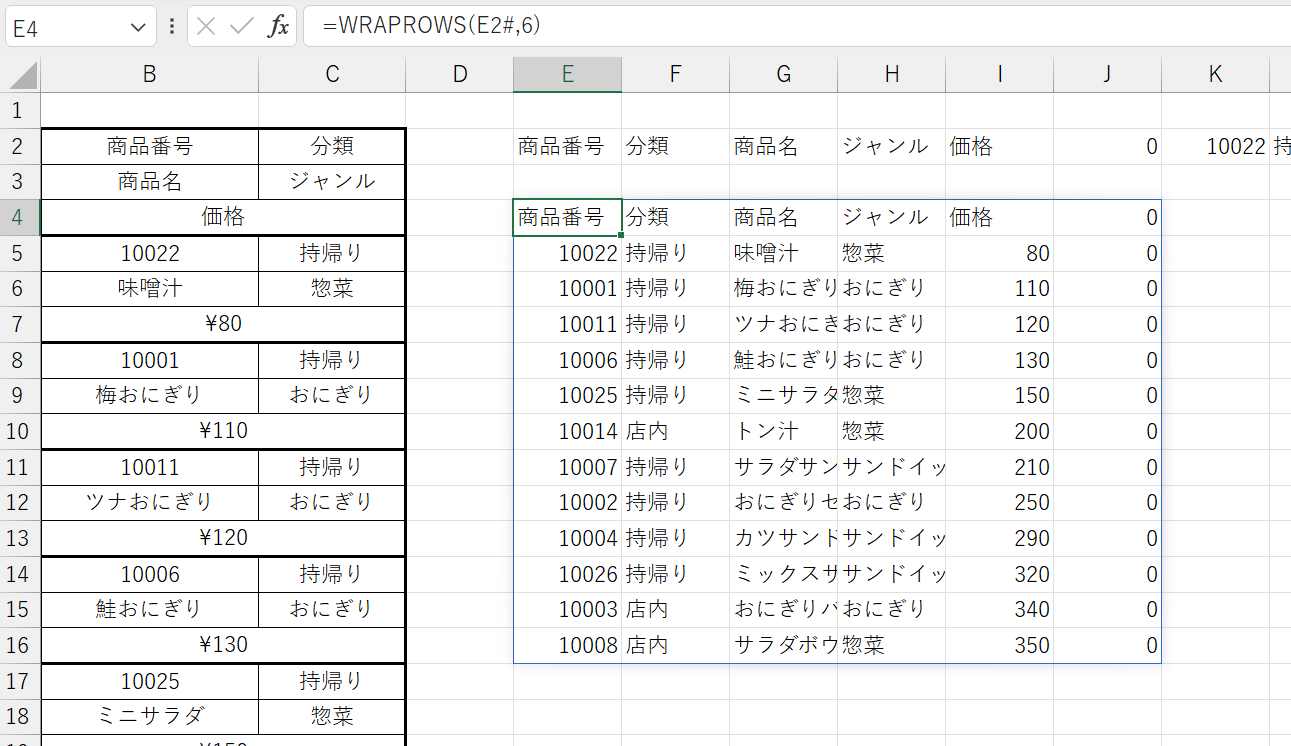
作成された配列の6列目を削除するには、CHOOSECOLS関数で「1,2,3,4,5列目」だけを採用する設定をすればよいでしょう。セルL4へ以下の式を作成します。この関数は第2引数以下で指定した列番号だけをピックアップしてスピル配列を作成します。
=CHOOSECOLS(E4#,1,2,3,4,5)
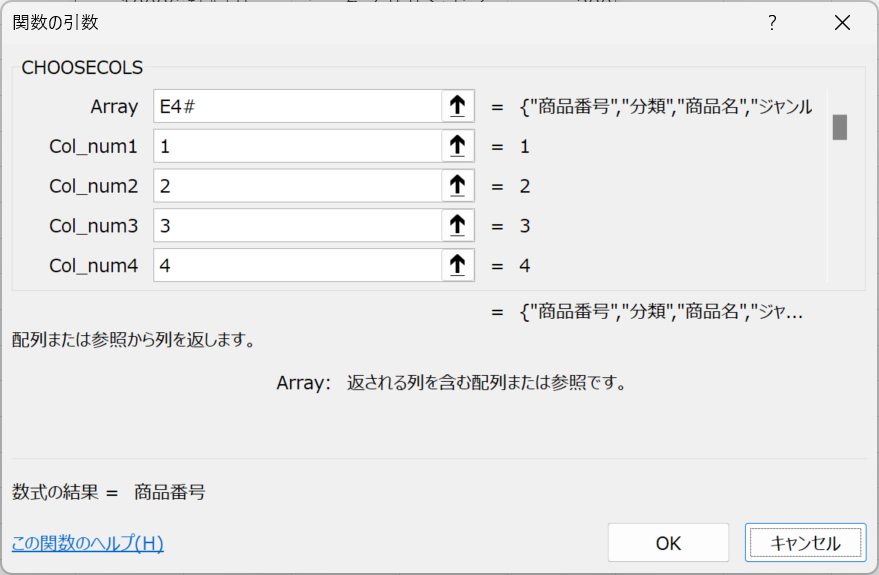

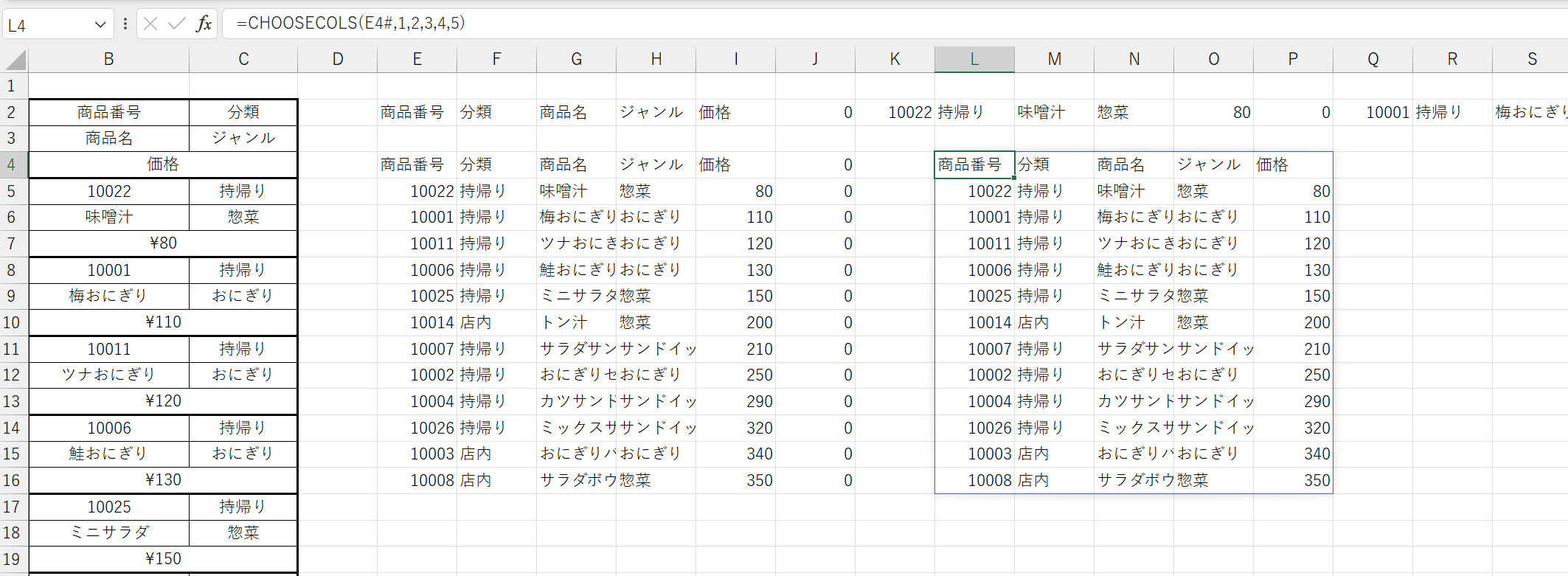





コメント